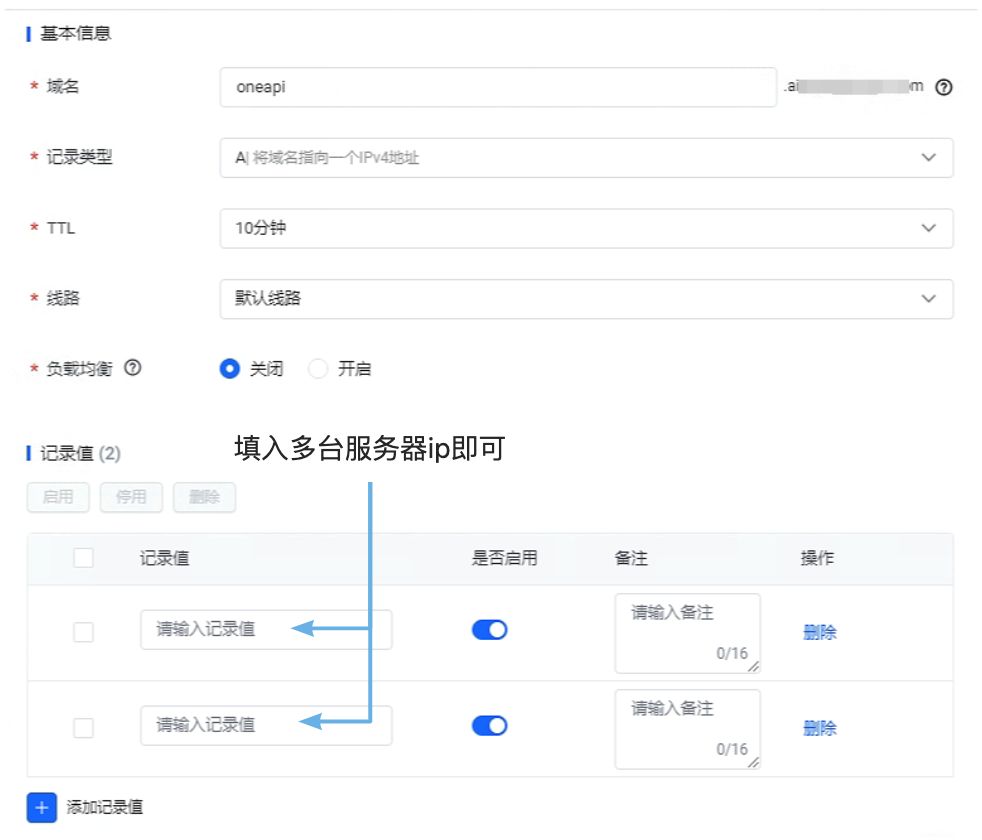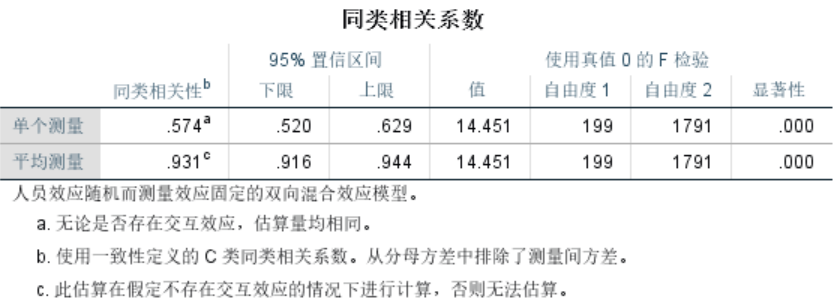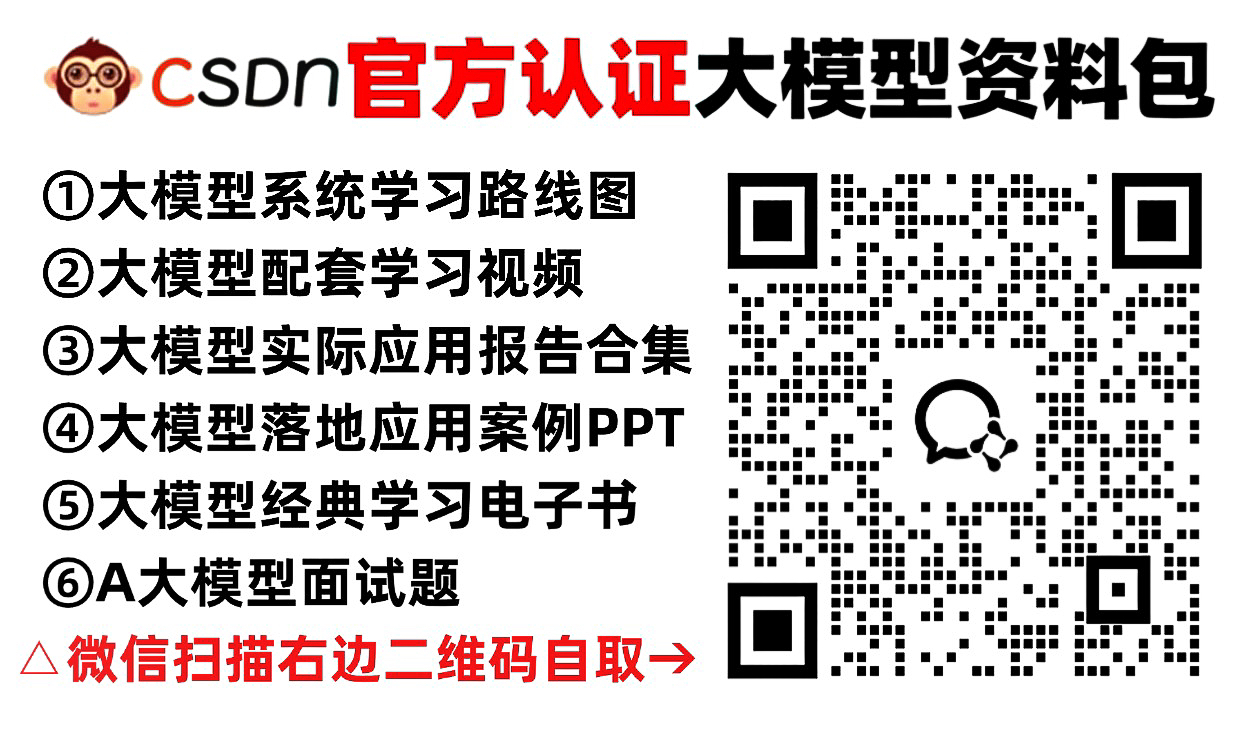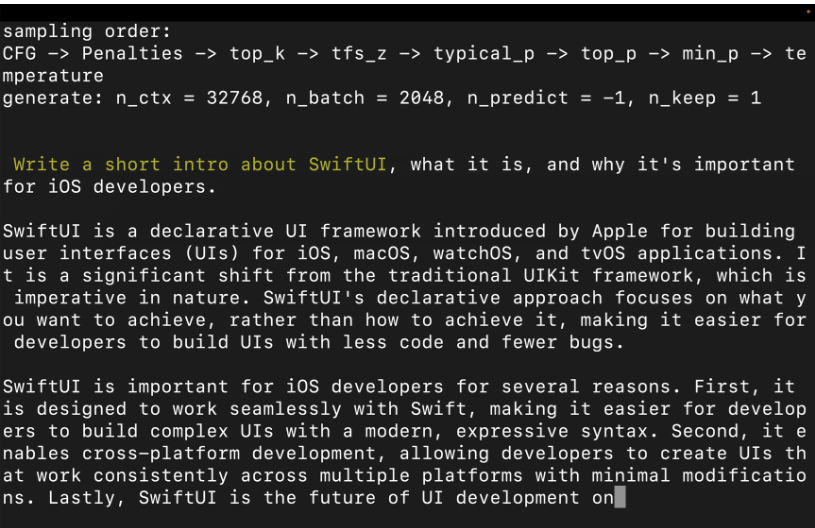文章目录
- 一、Anaconda介绍
- 二、Anaconda环境搭建
- 1. 下载Anaconda
- (1)官网下载
- (2)清华大学镜像
- 2. 安装Anaconda
- 3.配置环境变量
- 4.检验conda是否安装成功
- 5.更改镜像源
- 6.若菜单栏没有conda prompt
- 三、虚拟环境
- 1.创建、查看、删除虚拟环境
- 2.激活、退出虚拟环境
- 四、CUDA、Pytorch、Pycharm的安装与配置
- 五、参考视频
一、Anaconda介绍
Anaconda本质上就是一个python包管理的工具,致力于简化包的管理和部署。
Anaconda是一个集成环境,集成了很多与Python相关的计算科学的第三方库。
Anaconda是一种Python语言的免费增值开源发行版,专注于数据科学、机器学习。
问题:我们为什么需要包管理工具?
答案:因为不同的实验需要不同的python版本和cuda版本,为了避免版本冲突需要频繁卸载安装,我们就用一个工具去专门进行包的管理,从而避免了人工手动管理包。

二、Anaconda环境搭建
1. 下载Anaconda
(1)官网下载
1.Anaconda官网:anaconda.com
2.点击免费下载

3.但是要注册账号,不推荐。建议用清华大学镜像下载
(2)清华大学镜像
1.清华大学镜像:https://mirrors.tuna.tsinghua.edu.cn/anaconda/archive/
2.Anaconda有两种发行类型,一种是数字版本号,另一种是发行年份+操作系统。
我这里选择最新的24年6月的Windows版本。

2. 安装Anaconda
1.双击安装包

2.next → I agree →

3.选择用户:自己 or 本机所有用户

4.选择纯英文安装路径

5.默认勾选即可,Install

6.耐心等待安装完成,需要几分钟

3.配置环境变量
1.编辑系统环境变量

2.点击环境变量

3.编辑

4.新建,添加三个路径,然后点确定
①安装路径
②Scripts路径
③Library/bin路径

4.检验conda是否安装成功
1.重新打开cmd,输入conda命令
若显示帮助手册,则证明安装成功。

2.查看pyhton和conda的版本
python --version
python -V
conda --version
conda -V
5.更改镜像源
1.往配置文件中加通道地址
conda config --add channels 通道地址
举例:
conda config --add channels https://mirrors.tuna.tsinghua.edu.cn/anaconda/pkgs/main/
conda config --add channels https://mirrors.tuna.tsinghua.edu.cn/anaconda/pkgs/free/
conda config --set show_channel_urls yes
2.删除通道
conda config --remove channels 通道地址
举例:删除默认的镜像源
conda config --remove channels defaults
6.若菜单栏没有conda prompt
1.从anaconda的安装路径打开cmd

2.输入下面指令
python .\Lib\_nsis.py mkmenus

三、虚拟环境
1.创建、查看、删除虚拟环境
1.创建虚拟环境
conda create -n 虚拟环境名 python=3.7.4
例如:
conda create -n pytorch_env1 python=3.7.4
如果python版本写的不全,则默认配置补全的最高版本。如只写python=3.7,则默认下载的是3.7.16版本
2.查看虚拟环境有哪些
conda env list
3.删除虚拟环境
conda remove -n 虚拟环境名 --all
2.激活、退出虚拟环境
1.激活虚拟环境 (使用哪个虚拟环境,默认是在base)
conda activate 虚拟环境名
2.退出当前虚拟环境
conda deactivate
四、CUDA、Pytorch、Pycharm的安装与配置
详见此文:https://blog.csdn.net/Edward1027/article/details/142722503
五、参考视频
1.超详细Anaconda下载、安装、环境配置及pycharm配置使用教程